كيفية استخدام عامل تصفية حساس لحالة الأحرف في excel
يمكنك استخدام بناء الجملة التالي لإجراء عامل تصفية حساس لحالة الأحرف في Excel:
=FILTER( A2:C11 ,EXACT( A2:A11 ,"mavericks"))
تعمل هذه الصيغة المحددة على تصفية الخلايا الموجودة في النطاق A2:C11 لإرجاع الصفوف فقط حيث تحتوي الخلايا الموجودة في النطاق A2:A11 على “منشقين” بجميع الأحرف الصغيرة.
باستخدام الدالة EXACT ، نحدد أن النص الموجود في النطاق A2:A11 يجب أن يتطابق تمامًا مع النص “غير المطابق”، بما في ذلك حالة الأحرف.
يوضح المثال التالي كيفية استخدام هذه الصيغة عمليًا.
مثال: كيفية استخدام عامل التصفية الحساس لحالة الأحرف في Excel
أولاً، دعنا ندخل مجموعة البيانات التالية في برنامج Excel والتي تحتوي على معلومات حول لاعبي كرة السلة المختلفين:
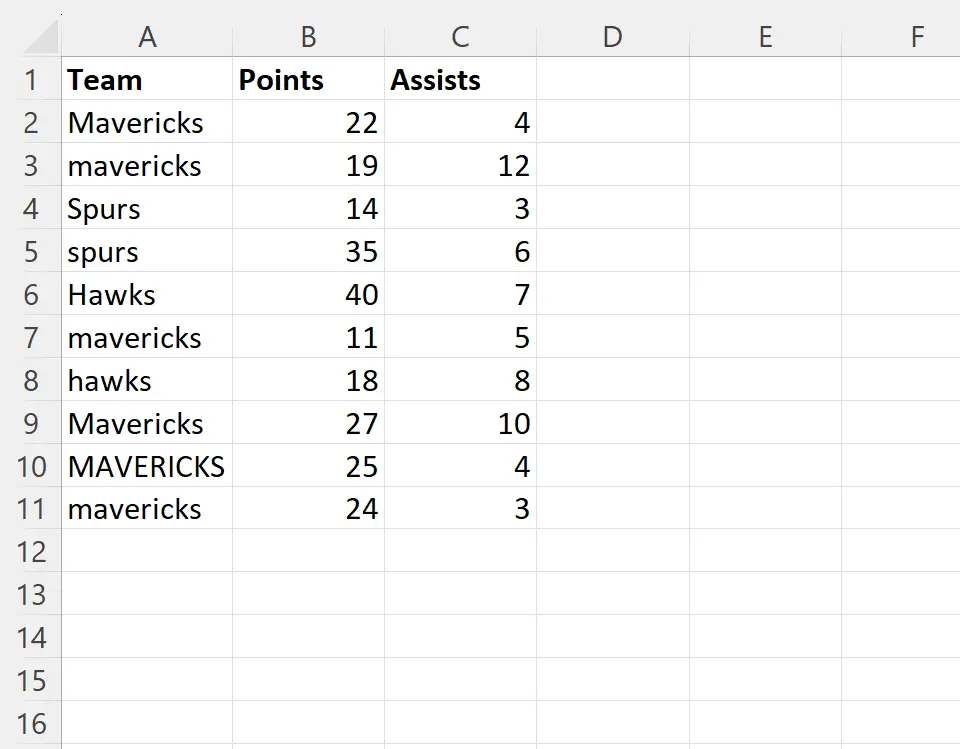
لنفترض أننا نريد تصفية الصفوف لإظهار فقط أولئك الذين يكون اسمهم في عمود الفريق هو “Mavericks” بأحرف صغيرة.
يمكننا كتابة الصيغة التالية في الخلية E2 للقيام بذلك:
=FILTER( A2:C11 ,EXACT( A2:A11 ,"mavericks"))
توضح لقطة الشاشة التالية كيفية استخدام هذه الصيغة عمليًا:
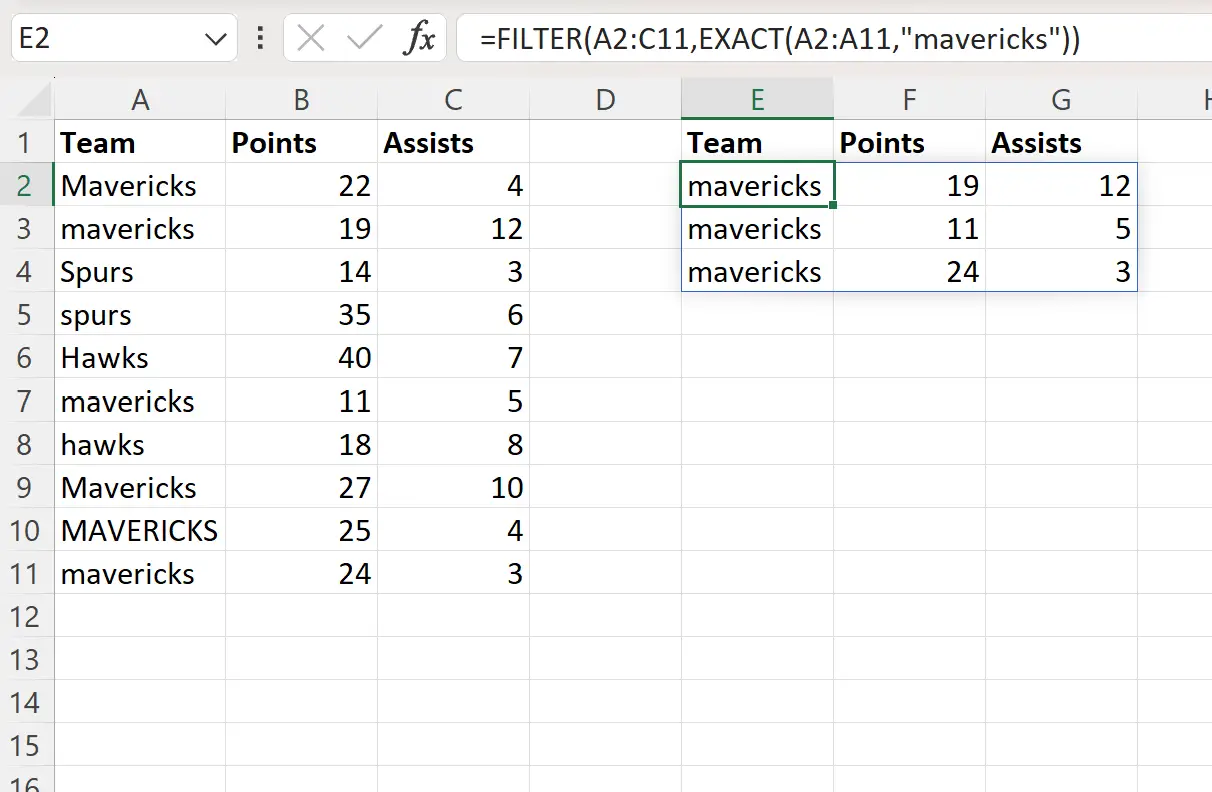
لاحظ أن مجموعة البيانات التي تمت تصفيتها تحتوي فقط على صفوف حيث تتطابق أسماء الفرق من مجموعة البيانات الأصلية في النطاق A2:A11 تمامًا مع حالة “Mavericks” الصغيرة.
لا تُرجع الصيغة صفوفًا حيث يكون اسم الفريق هو “Mavericks” أو “MAVERICKS” لأن هذين التعبيرين لا يتطابقان مع “Mavericks” مع الحالة الخاصة بهم.
إذا كنت ترغب في تصفية “Mavericks” في حالة العنوان بدلاً من ذلك، فيمكنك القيام بذلك:
=FILTER( A2:C11 ,EXACT( A2:A11 ,"Mavericks"))
توضح لقطة الشاشة التالية كيفية استخدام هذه الصيغة عمليًا:
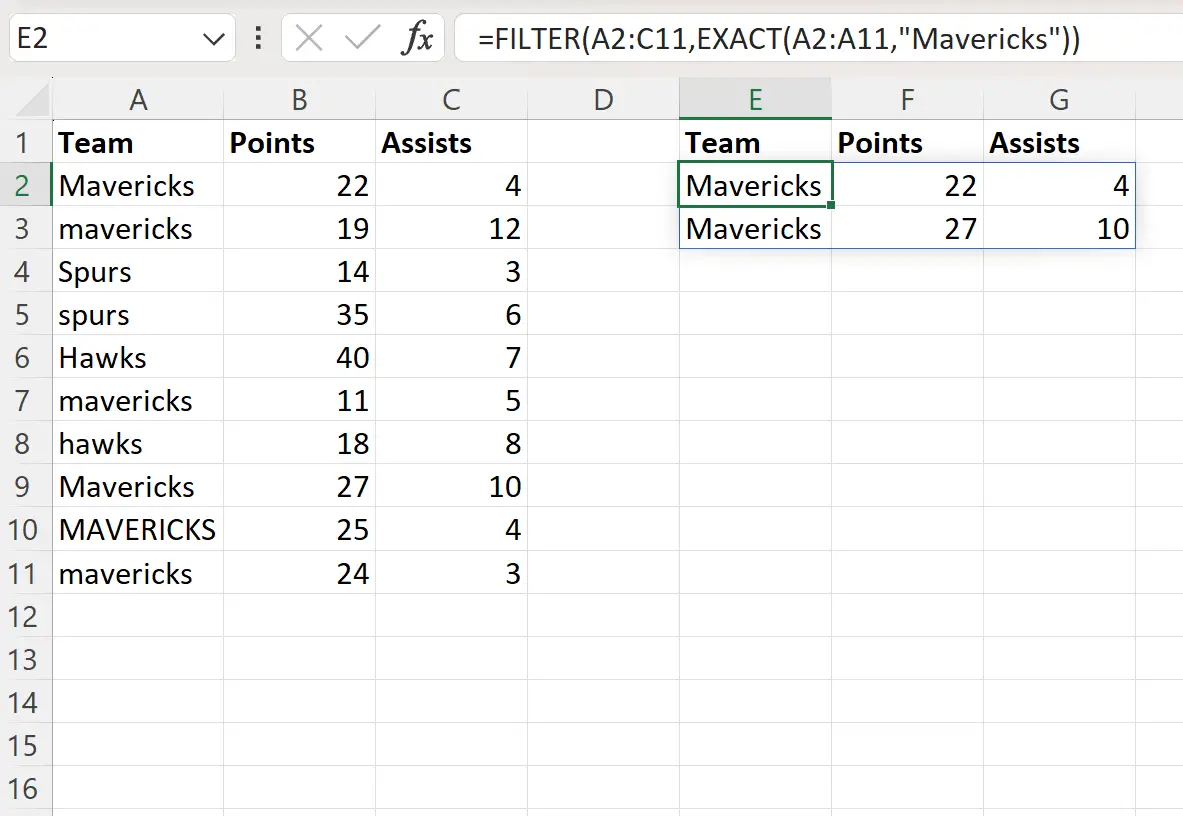
لاحظ أن مجموعة البيانات التي تمت تصفيتها تحتوي فقط على صفوف حيث تتطابق أسماء الفرق من مجموعة البيانات الأصلية في النطاق A2:A11 تمامًا مع “Mavericks” في حالة العنوان.
مصادر إضافية
تشرح البرامج التعليمية التالية كيفية تنفيذ العمليات الشائعة الأخرى في Excel:
Excel: كيفية استخدام حرف البدل في وظيفة التصفية
Excel: كيفية تصفية الخلايا التي تحتوي على كلمات متعددة
إكسل: كيفية حساب الصفوف التي تمت تصفيتها